
ネットワークをシャットダウンする必要がある状況に遭遇した場合、Win10 システムの機内モードが役に立ちます。機内モードをすぐにオンにする方法を知りたいですか?この問題に直面して、PHP エディター Baicao は、誰でも簡単に操作できる方法を詳しく紹介しました。この記事の内容に従って、フライトモードの便利な操作スキルを簡単にマスターし、システムサービスの利便性を体験してください。
win10の機内モードのクイック操作方法のご紹介
方法1
1. パソコン右下のタスクバーにあるワイヤレスネットワークアイコンを直接選択します。機内モードがすでにオンになっている場合は、小さな飛行機アイコンが表示されます。
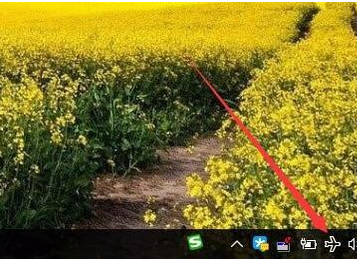
2. 開いたら、フライト モードを直接クリックしてオンにします。オフにしたい場合は、WLAN モードを選択します。

方法 2
1. 直接クリックして、右下隅のタスクバーのアクション センター アイコンをダイアログ ボックスのロゴのようにします。
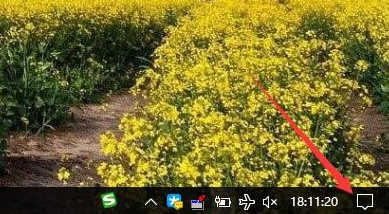
2. 開くと、ここで機内モードを見つけてクリックして開きます。

以上がwin10で機内モードを素早く操作する方法_win10で機内モードを操作するショートカット方法の紹介の詳細内容です。詳細については、PHP 中国語 Web サイトの他の関連記事を参照してください。